Kung naghahanap ka ng pinakamahusay na gabay sa Paano kanselahin ang subscription sa Shopify? Kung gayon, ang post na ito ay para sa iyo.
Sa kabila ng malawakang paggamit ng Shopify, maaaring hindi ito ang pinakamahusay na pagpipilian para sa iyong mga pangangailangan sa e-commerce na site.
Maaaring masyadong mahal ang buwanang premium, o maaaring hindi ka nagbebenta ng sapat na mga produkto.
Maaaring kailanganin ng iyong online na tindahan ang isang bagong platform ng e-commerce kung nagkakaroon ka ng mga pagdududa. Ang paggamit ng gateway ng pagbabayad ng third-party sa Wix ay nag-aalis ng pangangailangan para sa anumang mga bayarin sa transaksyon.
Bilang karagdagan, ang pag-andar ng drag-and-drop ng Wix editor ay mas madaling gamitin kaysa sa Shopify.
Kung ikaw ay nasa isang masikip na badyet, maraming mga libreng alternatibong Shopify na dapat isaalang-alang.
Kaya, kung mayroon ka man nito sa Shopify o gusto mo lang ng kaunting katiyakan bago ka pumasok, sundan mo ako habang ipinapakita ko sa iyo kung paano kanselahin ang iyong Shopify account.
Nilalaman
Mabilis na Gabay: Paano Kanselahin ang Shopify Subscription?
Karaniwang hindi ka makakahiling ng refund kung kasalukuyan kang customer ng Shopify. Bagama't karaniwang ipinapatupad ang patakarang walang refund ng Shopify, may mga pagbubukod sa panuntunang ito.
Para makakuha ng refund, magagawa mo makipag-ugnayan sa suporta ng Shopify kung sisingilin ka sa araw na kinansela mo ang iyong subscription.
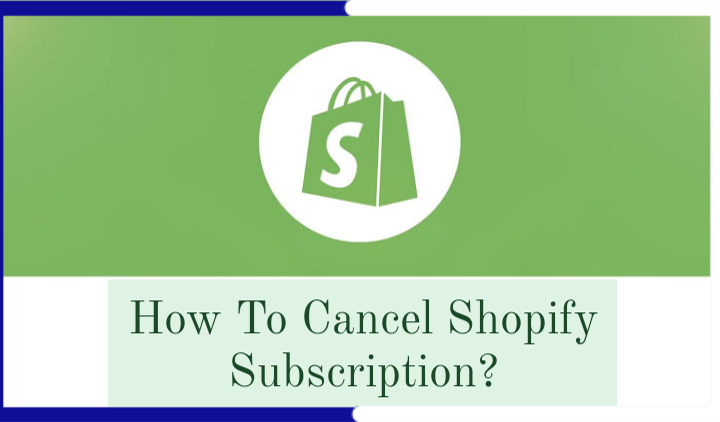
Tandaan lamang na ang Shopify ay nag-iskedyul ng mga pagbabayad sa UTC, kaya depende sa iyong timezone, maaari kang ma-invoice nang mas maaga kaysa sa binalak. Ang mga refund mula sa Shopify ay ibinibigay lamang sa bawat kaso, kaya huwag umasa sa isa.
Huwag i-deactivate ang iyong Shopify account hanggang sa mabayaran mo ang lahat ng iyong mga nakabinbing invoice. Kung hindi, hindi mo matatanggal ang iyong account.
Hakbang na:
1. Mag-log in. Upang makapagsimula, mag-log in sa Shopify bilang may-ari ng account.
2. I-uninstall ang mga application. Sa kabila ng pagkansela ng iyong Shopify account, maaari ka pa ring singilin ng mga app na naniningil ng mga umuulit na bayarin. Maaari mong kanselahin ang mga ito sa pahina ng Apps.
3. Maglipat ng mga custom na domain. Maa-access ang admin panel sa pamamagitan ng pag-click sa Mga Setting sa ibaba ng page. Pumunta sa Mga Domain. Alisin ito sa iyong listahan ng mga domain o ilipat ito sa isa pang platform ng pagho-host.
4. Kanselahin ang iyong Shopify plan. Upang i-deactivate ang isang tindahan, i-click ang Plano sa admin panel. Hinahayaan ka ng drop-down na listahan na piliin ang pinakamahusay na paliwanag para sa iyong desisyon na isara ang iyong account. Ito ay kasing simple ng pagpasok ng iyong password at pag-click sa I-deactivate ngayon!
Aking Karanasan: Narito Kung Paano Ko Kinansela ang Aking Shopify Account?
Nagawa kong i-deactivate ang aking Shopify account nang madali. Palaging available ang team ng suporta ng Shopify para tulungan ka, ngunit hindi nila maisasara ang iyong account sa ngalan mo.
Papanatilihin ng Shopify ang data ng iyong tindahan at ise-set up ito sa loob ng dalawang taon, na magbibigay-daan sa iyong i-activate muli ang iyong account kung magbago ang isip mo.
Hindi ka makakagawa ng bagong tindahan na may parehong pangalan o. myshopify URL pagkatapos isara ang iyong tindahan.
Agad na magsasara ang iyong tindahan at mawawalan ka ng access sa dashboard kung kakanselahin mo ang iyong pagsubok sa Shopify.
Narito ang apat na direktang hakbang na ginamit ko upang tanggalin ang aking Shopify account:
Hakbang 1: Mag-log In sa Iyong Shopify Account
Bisitahin ang website ng Shopify at mag-sign in bilang may-ari ng account. Mag-log in sa iyong account at piliin ang Mga Setting sa ibaba ng page para ma-access ang admin panel kung hindi ka sigurado.
I-click ang Mga Pahintulot at mga user. Dito, maaari mong tingnan ang pangalan ng may-ari ng account.
Hakbang 2: I-uninstall ang Mga Application
I-click ang Apps mula sa homepage upang tingnan ang lahat ng kasalukuyang naka-install at naka-activate na apps.
Dapat mong kanselahin ang lahat ng app na may mga umuulit na pagsingil, dahil maaari kang patuloy na singilin para sa mga ito pagkatapos isara ang iyong account.
Hanapin ang mga program na gusto mong tanggalin at i-click ang Delete button.
Sa bawat pagkakataon, lalabas ang isang pop-up box na humihiling ng dahilan para sa pagkansela ng app. I-click ang Hindi na kinakailangan, na sinusundan ng Tanggalin.
Hakbang 3: Ilipat ang Iyong Mga Custom na Domain
Bago mo tapusin ang iyong Shopify account, dapat mong ilipat ang anumang custom na domain name sa isa pang platform ng pagho-host.
Ipasok ang iyong Shopify administration panel at i-click ang Mga Domain. Depende sa kung paano naka-configure ang iyong domain, mayroon kang dalawang pagpipilian:
- Alisin ang domain sa iyong listahan ng domain ng Shopify kung nagkonekta ka ng isang third-party na domain gamit ang opsyong 'connect domain'. Pagkatapos, ayusin ang mga setting ng DNS ng iyong domain registrar.
- Kung naglipat ka o bumili ng domain sa pamamagitan ng Shopify, dapat mong ilipat ang kontrol ng domain sa ibang registrar o hosting provider.
Hakbang 4: Isara ang Iyong Shopify Account
I-click ang Plano sa iyong admin panel ng Shopify. Ipapakita nito ang iyong kasalukuyang plano, ang iyong susunod na petsa ng pagbabayad, at ang paraan ng pagbabayad na nauugnay sa iyong account.
Maaari mo ring i-pause ang iyong account pagkatapos lumipas ang termino ng pagsubok nang higit sa 60 araw.
I-click ang Kanselahin ang subscription sa pop-up window, pagkatapos ay i-deactivate ang tindahan. Pagkatapos ay kakailanganin mong magbigay ng paliwanag para sa pagwawakas ng iyong Shopify account.
Depende sa iyong pinili, maaari kang tanungin ng mga karagdagang katanungan. Halimbawa, pagkatapos piliin ang "Ang tindahan ay hindi nakakakuha ng sapat na kita," tinanong ako kung naapektuhan ng COVID-19 ang aking negosyo.
I-click ang Magpatuloy at ilagay ang iyong password para sa Shopify. I-click ang I-deactivate ngayon upang matapos.
Ang iyong Shopify account ay winakasan.
Pinakamaganda sa lahat, hindi mo kailangang makipag-ugnayan sa isang tao sa buong proseso. Bilang isang Millennial, dapat kong purihin ang anumang serbisyo na nagpapahintulot sa akin na magkansela nang hindi kinakailangang tumawag sa isang tao.
Quick Links:
- Paano Kanselahin ang Constant Contact Account?
- Paano Kanselahin ang Paypal Payment?
- Ano ang Cloudflare Error 1015? Paano Ito Ayusin?
Konklusyon: Paano Kanselahin ang Shopify Subscription?
Ang Pagkansela sa Shopify ay Simple, Ngunit Hindi Ka Makakatanggap ng Refund.
Ang pagkansela ng aking Shopify account ay simple at tumagal lamang ng ilang sandali. Tandaan na ang Shopify ay madalang na nagbibigay ng mga refund, kahit na kanselahin mo ang iyong plano sa kalagitnaan ng termino.
Narito ang pinakamahalagang puntong dapat tandaan para sa maayos na pamamaraan ng pagkansela:
- Hindi mo maaaring isara ang iyong negosyo kung mayroon kang mga hindi pa nababayarang bill.
- Nawalan ka agad ng access sa admin panel, kaya idiskonekta o ilipat ang anumang mga domain bago wakasan ang iyong account.
- Upang maiwasan ang mga hindi kinakailangang singil, dapat mong tanggalin ang mga programa bago isara ang iyong tindahan, lalo na kung manu-mano mong na-install ang mga app na iyon.

